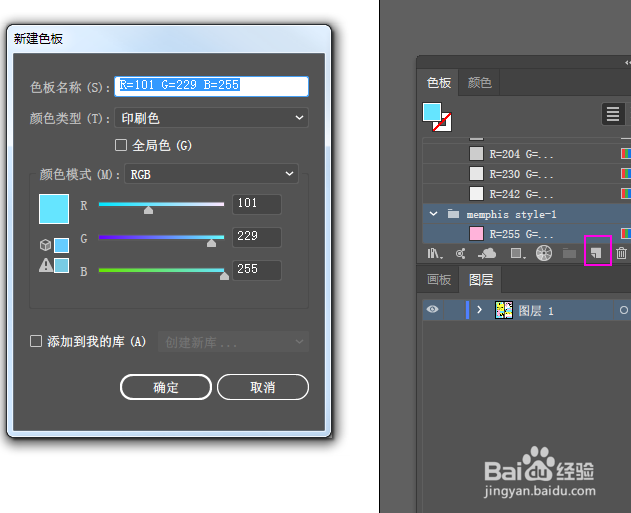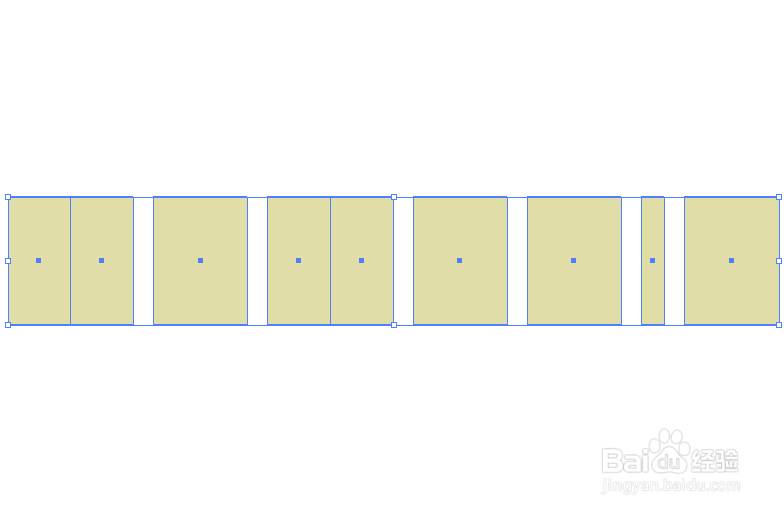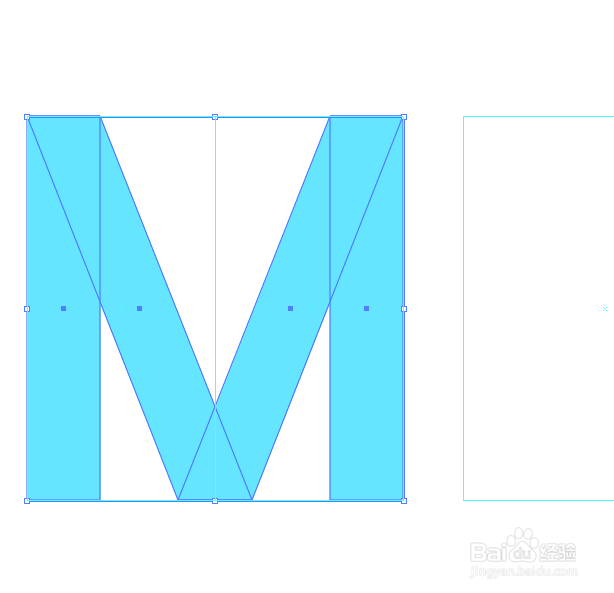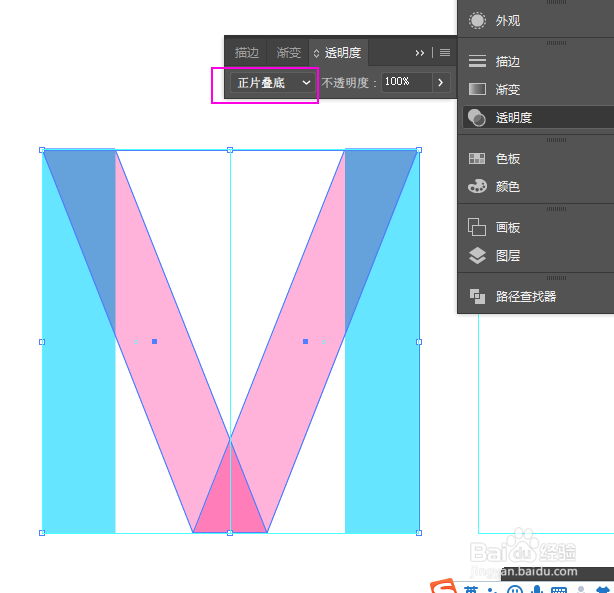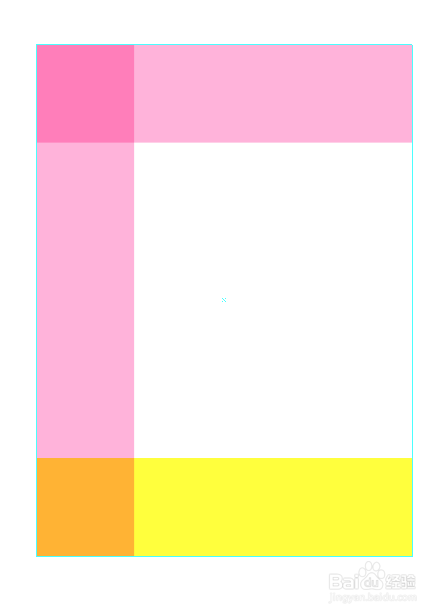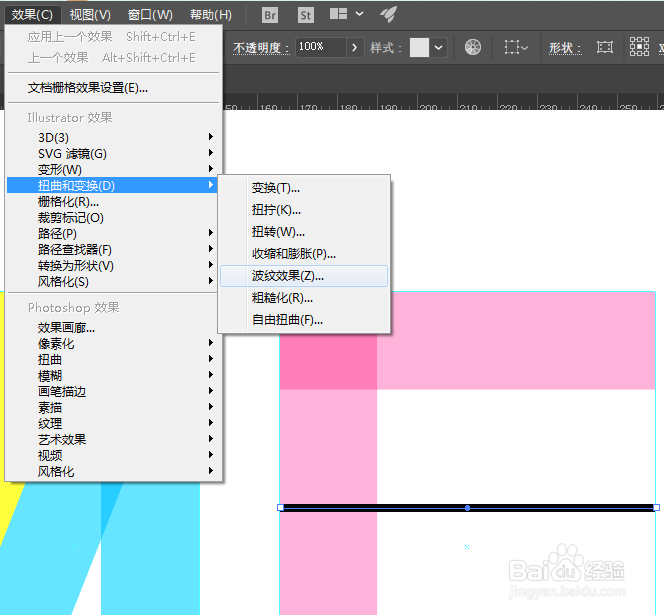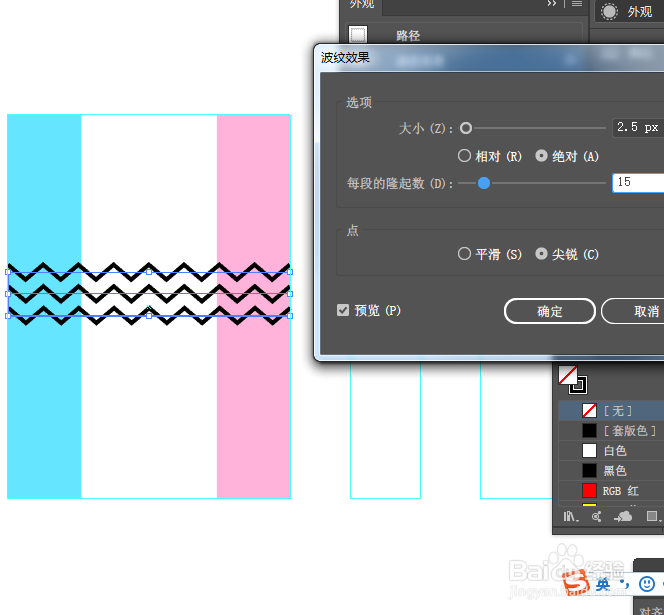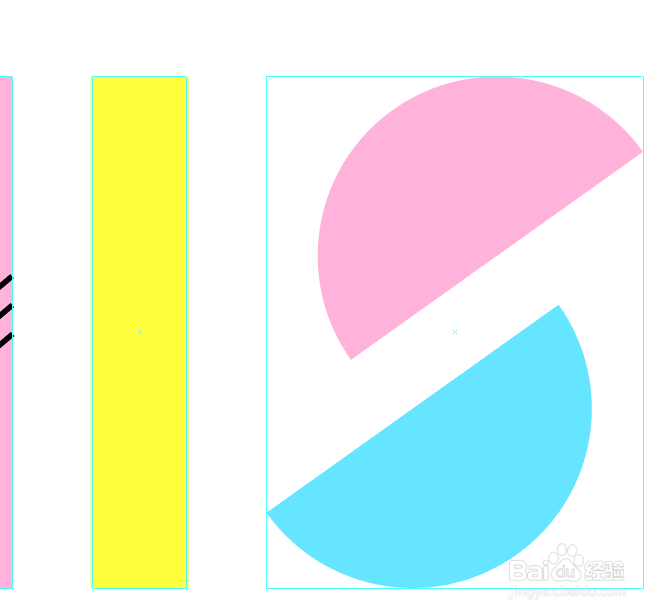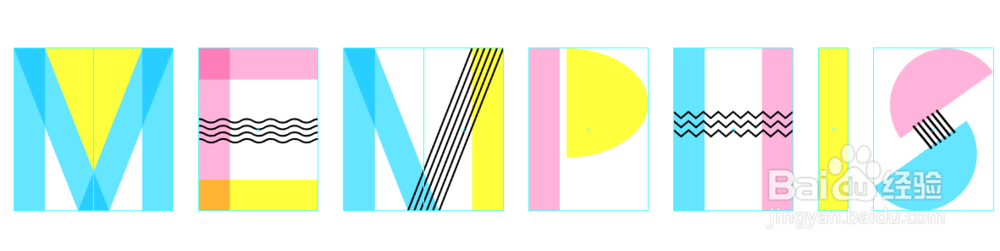1、首先创建颜色,以高饱和度的色彩为主,【色板】面板,新建颜色组。
2、选中新建的颜色组,调私网褡爸整合适的颜色,【新建色板】,即可添加到颜色组中,这个案例一共用了粉、蓝、黄三个颜色。
3、在做字母之前,先创建参考线,方法有很多种,我直接用矩形来创建。
4、【视图】-【参考线】-【创建参考线】
5、【矩形】工具-创建矩形,【Ctrl陴鲰芹茯+C】-【Ctrl+F】,原位复制,选中底部两个锚点,往中线位置拖动,会自动对齐到参考线
6、选中两个矩形,【右键】-【变换】-【对称】-【垂直】,复制,拖动到右边缘。
7、选中两个斜切的矩形,找到【透明度】面板,选择【正片叠底】
8、【钢笔】工具,在M顶部区域绘制三角形,填充黄色
9、做好的M复制一份,拖动到合适的位置。
10、绘制字母E,同样左侧矩形选择【正片叠底】
11、【直线】工具,黑色描边,【效果】-【扭曲和变换】-【波纹效果】
12、波纹效果面板调节参数,得到满意的波浪线
13、调整好的波浪线效果复制几份,组成中间的横线。
14、给第二个字母M做一些变化,删除黄色三角形和一个斜切矩形,用【直线】工具做出斜线效果
15、来做字母P,依旧矩形组成竖,【椭圆】工具,顶部和右侧与参考线对齐。
16、删除左侧锚点,得到半个椭圆
17、字母H的横线依旧用【波纹效果】来完成,不过这里选择“尖锐”
18、字母S由两个半圆组成
19、整体效果如下图所示,下面来给部分增加一些细节装饰。
20、可以叠加些底纹元素,最后效果如图所示